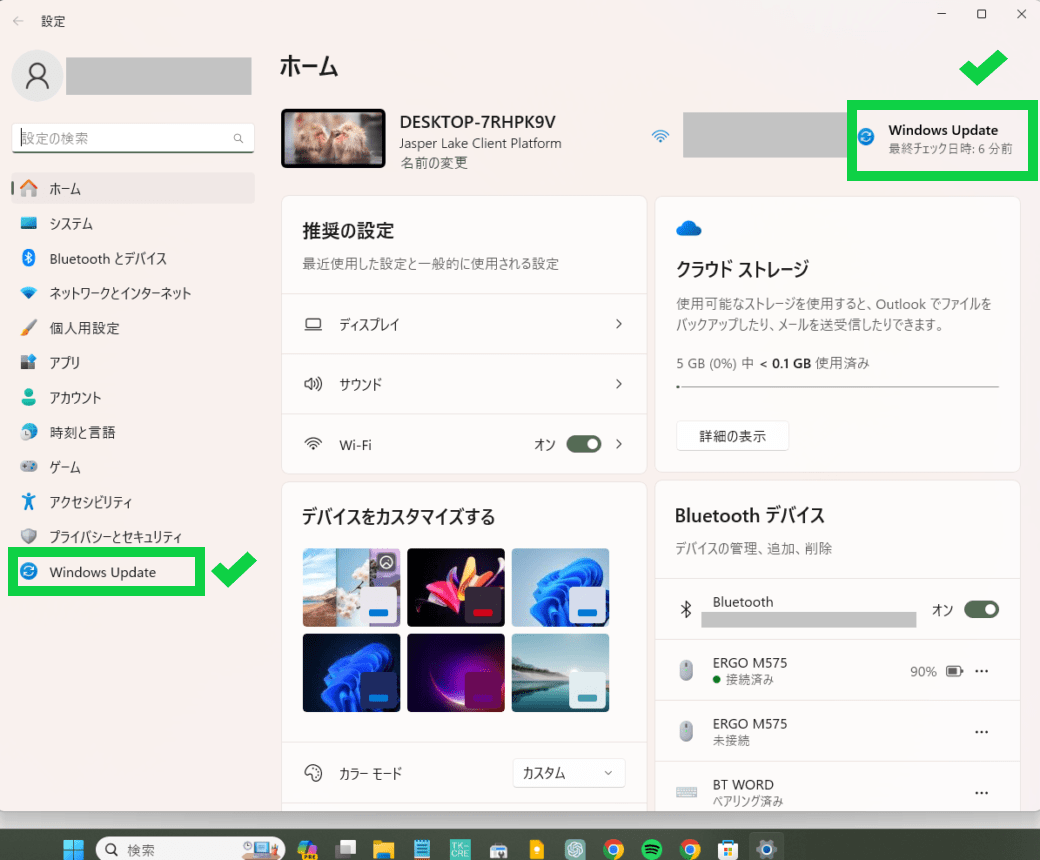Windows 11を快適に使いたいのに、メモ帳が突然閉じてしまうなんて、思わぬトラブルに直面していませんか?
このような問題は、作業の中断だけでなく、大切な情報の失失を招く可能性があり、非常に困惑するものです。
 ブログ管理者
ブログ管理者この記事では、Windows 11でメモ帳が予期せずに落ちる原因と、それを解決するための具体的な手順を紐解いていきます。
最新のアップデートチェックからシステムファイルの修復、さらにはメモ帳のリセット方法まで、あなたが再びスムーズにメモ帳を使用できるようになるためのガイドを提供します。
さらに、将来的な問題を防ぐための予防策も併せて紹介するので、これからはより安心してWindows 11をお使いいただけます。
1. はじめに


2. メモ帳が落ちる原因


Windows 11でメモ帳が予期せずに落ちる問題は、様々な原因によって引き起こされる可能性があります。ここでは、最も一般的な原因とその対策を紹介します。
最新のWindowsアップデートの不具合
Windows Updateを開き、利用可能な更新プログラムがあるか確認します。
新しいアップデートがある場合は、それをインストールしてシステムを最新の状態に保つことが重要です。
システムファイルの破損
コマンドプロンプトを管理者権限で開き、「sfc /scannow」と入力して実行します。
このコマンドは、破損したシステムファイルをスキャンし、修復することができます。
不適切なアプリケーション設定や競合
メモ帳以外のすべてのアプリケーションを閉じてから、メモ帳を再起動します。



3. メモ帳が落ちる場合の解決策


Windows 11でメモ帳が予期せずに落ちる問題に直面した場合、以下の解決策を試すことで問題が解決する可能性があります。
Windows 11でメモ帳が落ちる問題を未然に防ぐためには、以下の予防策とベストプラクティスを実践することが重要です。
5. まとめ


この記事では、Windows 11でメモ帳が予期せずに落ちる問題の原因と、それに対する具体的な解決策を探求しました。
\私が使用しているミニPCです/


- コンパクトデザイン
- 長さタテヨコ12.8cm×厚み5cmの省ペース設計。モニターの背面に取り付けることも可能。
- プロセッサ
- Intel 12世代 Alder Lake-N95プロセッサ(coreiシリーズ・AMDシリーズとの比較はこちら)
- GPU
- 内蔵グラフィック(インテルCoreUHDグラフィックス)
- メモリとストレージ
- 16GB DDR4 RAM/512GB SSD。2.5インチSSDやM.2 SSDで最大2TBまで拡張可能。
- デュアルディスプレイサポート
- 2つのHDMIポートを備え、4K@60Hzのデュアルスクリーン表示が可能。
- 接続性
- USB 3.0ポート×2、USB 2.0ポート×2、ギガビットイーサネットポート、Bluetooth 4.2、デュアルバンドWiFi(2.4G+5G)
- 低消費電力
- 15Wの低消費電力設計
- 冷却システム
- 内蔵冷却ファンにより、長時間使用時でも安定したパフォーマンスを維持
- プリインストールOS
- Windows 11 がプリインストールされている